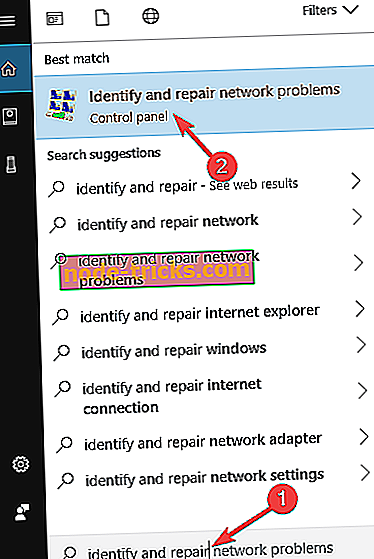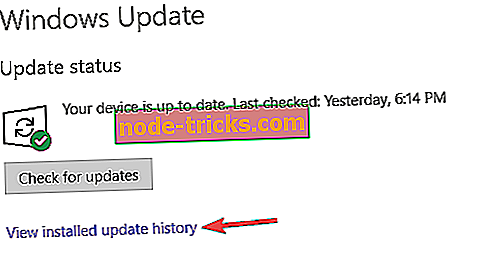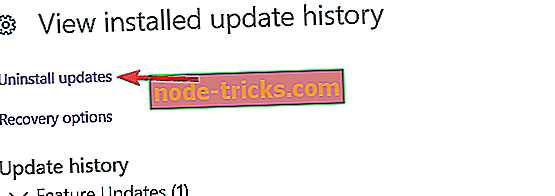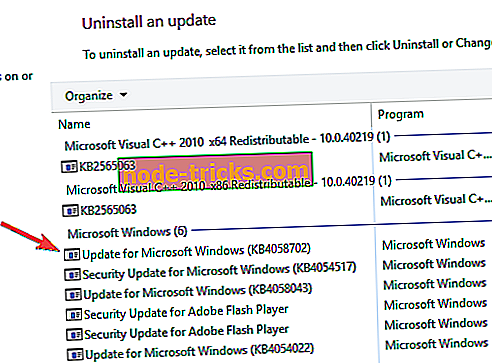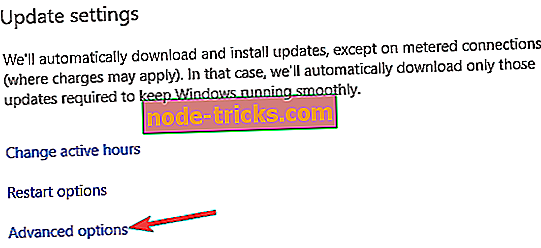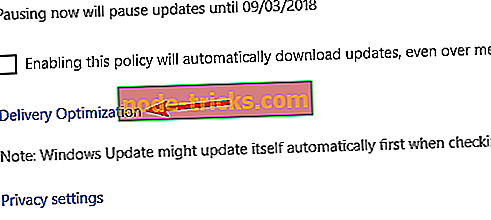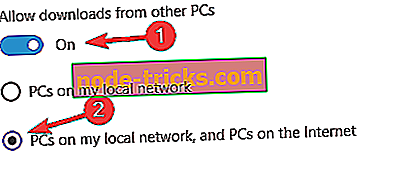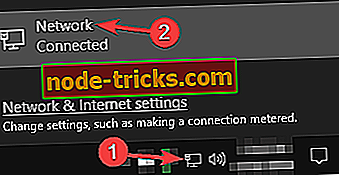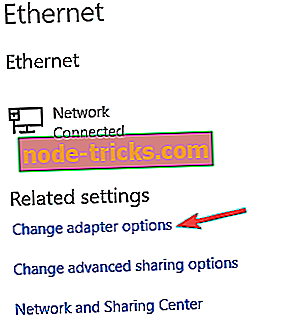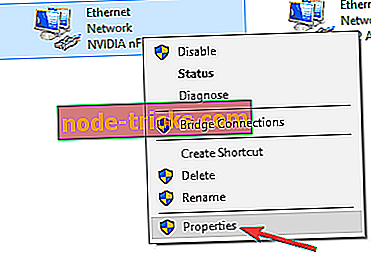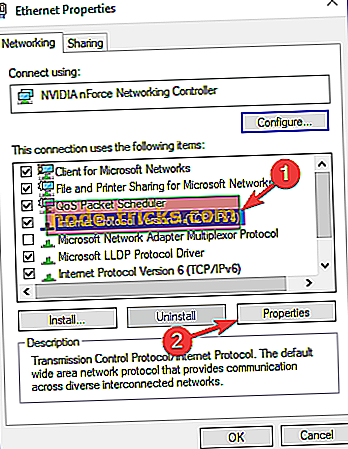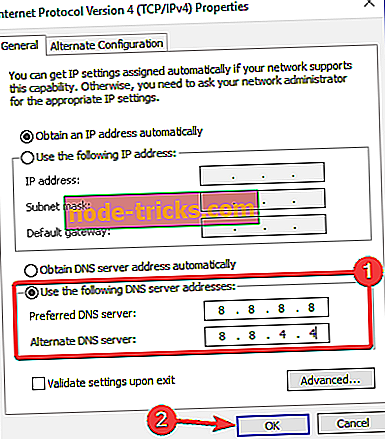Úplná oprava: Kód chyby 0x8024402f Zabraňuje aktualizácii systému Windows 10 z aktualizácie
Najnovšia bola najnovšia verzia 10049 technickej ukážky systému Windows 10. Niektorí používatelia sa však sťažovali na to, ako dostali chybové hlásenie, keď sa pokúšajú aktualizovať svoj systém na najnovšiu verziu. Presnejšie, kód chyby je 0x8024402f a tento problém im bráni v inštalácii najnovšej verzie systému Windows 10 Technical Preview.
Kód chyby 0x8024402f, ako ju opraviť v systéme Windows 10?
Kód chyby 0x8024402f vám môže zabrániť v preberaní aktualizácií systému Windows. Keď už hovoríme o tejto chybe, používatelia oznámili nasledujúce problémy:
- Číslo chyby aktualizácie systému Windows 10 0x8024402f - Toto je pomerne častý problém so službou Windows Update. Tento problém by ste však mali vyriešiť pomocou jedného z našich riešení.
- Aktualizácia systému Windows 10 uviazla 0x8024402f - Niekedy sa môže stať, že v dôsledku tejto chyby sa služba Windows Update zablokuje . Ak chcete problém odstrániť, skúste vypnúť antivírus alebo skontrolovať nastavenia brány firewall.
- Kód chyby programu Windows Defender 0x8024402f - Táto chyba môže mať vplyv aj na program Windows Defender, ale mali by ste byť schopní ho odstrániť odstránením problematických aktualizácií.
Riešenie 1 - Skontrolujte antivírusový softvér
Ak sa zobrazuje kód chyby 0x8024402f, problém môže súvisieť s antivírusovým softvérom. Niektoré antivírusové nástroje môžu rušiť zásady zabezpečenia a zabrániť funkcii služby Windows Update.
Ak chcete tento problém odstrániť, odporúča sa skontrolovať antivírusovú konfiguráciu a vypnúť všetky funkcie zabezpečenia, ktoré by mohli rušiť službu Windows Update. Ak tieto funkcie nemôžete nájsť sami, môžete skúsiť vypnúť antivírus. Mnohí používatelia nahlásili problémy s antivírusom spoločnosti Kaspersky, ale po jej vypnutí sa problém vyriešil.
V niektorých prípadoch môžete dokonca úplne odstrániť antivírus. Ak váš súčasný antivírus spôsobuje, že sa táto chyba objaví, možno budete chcieť zvážiť prechod na iné antivírusové riešenie. Existuje mnoho skvelých antivírusových aplikácií na trhu, ale najlepšie sú Bitdefender, BullGuard a Panda Antivirus, takže ak váš antivírus spôsobuje tento problém, nezabudnite vyskúšať jeden z týchto nástrojov.
Riešenie 2 - Spustite Poradcu pri riešení problémov so systémom Windows Update
Vždy môžete vyskúšať Sprievodcu pri riešení problémov s aktualizáciou spoločnosti Microsoft. Tento nástroj je vytvorený na riešenie problémov s aktualizáciou systému Windows a môže tiež vyriešiť vaše problémy. Jediné, čo musíte urobiť, je stiahnuť ho, otvoriť ho a nechať ho nájsť a (možno) vyriešiť problémy s aktualizáciou. Ak sa stále vyskytuje rovnaký problém, po spustení nástroja na riešenie problémov by ste mali skontrolovať pripojenie na internet.
Riešenie 3 - Skontrolujte internetové pripojenie
0x8024402f je chybový kód týkajúci sa problémov s pripojením so službou Windows Update. To znamená, že váš počítač nie je schopný pripojiť sa k serveru Microsoft Update, preto nemôžete prijímať žiadne nové aktualizácie. Takže máte buď problém s pripojením na internet, alebo je poškodený server Microsoft Update. Ak Microsoft Update Server spôsobuje problémy, stačí chvíľu počkať, pretože pracovníci spoločnosti Microsoft tento problém vyriešia rýchlo.
Ak je však vaše internetové pripojenie problémom, postupujte takto:
- Prejdite na položku Hľadať a zadajte identifikáciu a opravu. Otvoriť Identifikovať a opraviť problémy so sieťou .
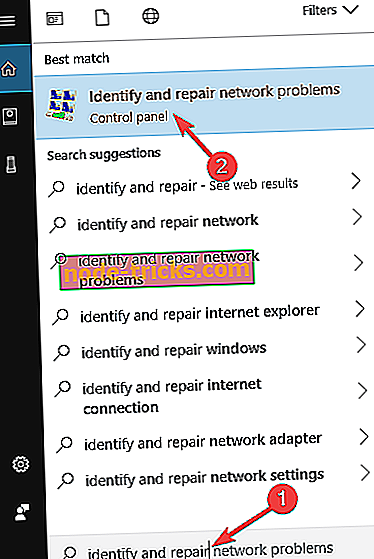
- Otvorí sa poradca pri riešení problémov, ktorý vám povie, čo musíte urobiť, aby sa vaše internetové pripojenie vrátilo späť.
Riešenie 4 - Odinštalujte problematické aktualizácie
Ak sa táto chyba začala vyskytovať nedávno, problém môže byť problematická aktualizácia. Niekoľko používateľov uviedlo, že aktualizácia spôsobila chybu 0x8024402f, ktorá sa objavila na ich počítači. Ak chcete tento problém vyriešiť, musíte nájsť problematickú aktualizáciu a odstrániť ju. Postupujte takto:
- Stlačením klávesu Windows + I otvorte aplikáciu Nastavenia.
- Keď sa otvorí aplikácia Nastavenia, prejdite do časti Aktualizácia a zabezpečenie .

- Na ľavej table kliknite na položku Zobraziť nainštalovanú históriu aktualizácií .
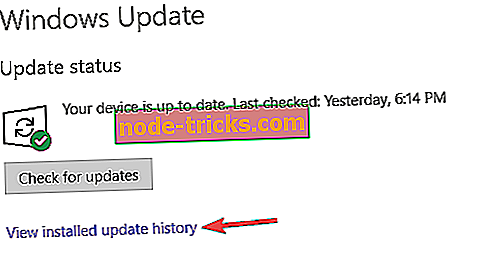
- Teraz vyberte možnosť Odinštalovať aktualizácie .
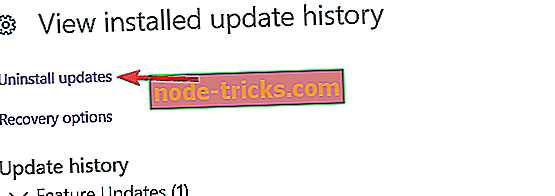
- Zobrazí sa zoznam posledných aktualizácií. Dvakrát kliknite na problematickú aktualizáciu a odinštalujte ju.
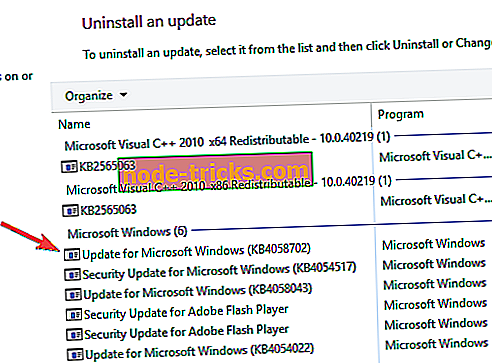
Po odstránení najnovšej aktualizácie skontrolujte, či problém pretrváva. Ak nie, môžete túto aktualizáciu zablokovať pri inštalácii. Windows 10 nainštaluje chýbajúce aktualizácie automaticky, ale existuje niekoľko spôsobov, ako zablokovať inštaláciu Windows 10 z automatických aktualizácií.
Riešenie 5 - Odstráňte dočasné súbory
Systém Windows 10 používa dočasné súbory na rôzne operácie, ale ak sú dočasné súbory poškodené, môžu sa vyskytnúť určité problémy. Používatelia oznámili, že kód chyby 0x8024402f sa môže objaviť v dôsledku poškodených súborov a na odstránenie problému je potrebné tieto súbory odstrániť.
Existuje niekoľko spôsobov odstránenia dočasných súborov a manuálne to môže byť dlhý a zdĺhavý proces. Avšak, Windows je dodávaný s užitočným nástrojom s názvom Čistenie disku, ktoré možno ľahko odstrániť dočasné súbory s ľahkosťou. Ak sa chcete dozvedieť viac o Vyčistení disku, odporúčame vám pozrieť sa na náš sprievodca, ako používať Čistenie disku a vidieť, ako ľahko odstrániť dočasné súbory.
Okrem čistenia disku, mnoho užívateľov odporúča používať CCleaner miesto. Jedná sa o nástroj tretej strany, ktorý umožňuje jednoduché a dočasné odstránenie dočasných a nevyžiadaných súborov z počítača. Okrem toho, tento nástroj má aj niektoré pokročilé funkcie, ktoré môžete nájsť užitočné, takže neváhajte vyskúšať.
Riešenie 6 - Skontrolujte bránu firewall smerovača
Podľa používateľov niekedy môže konfigurácia vášho smerovača spôsobiť, že sa tento problém objaví. Používatelia oznámili, že kód chyby 0x8024402f sa vyskytne, ak sú ovládače ActiveX blokované v bráne firewall smerovača.
Ak chcete tento problém vyriešiť, jednoducho otvorte konfiguračnú stránku smerovača, vyhľadajte blokovanie alebo filtrovanie ActiveX a vypnite túto funkciu. Po vykonaní tohto postupu by sa mal problém vyriešiť a znova budete môcť používať službu Windows Update.
Ak chcete zistiť, ako túto funkciu vypnúť, odporúčame vám prečítať si podrobnejšie pokyny v príručke k smerovaču.
Riešenie 7 - Resetujte bránu / modem / smerovač
Ako už bolo uvedené, konfigurácia vášho smerovača môže spôsobiť, že sa tento problém objaví. Ak na vašom počítači získavate kód chyby 0x8024402f, problém môže byť spôsobený tým, že smerovač je nastavený na prácu v režime mosta.
Ak chcete problém vyriešiť, nastavte smerovač tak, aby fungoval v predvolenom režime, a problém by sa mal vyriešiť. Môžete tiež skúsiť resetovať nastavenia smerovača na predvolené hodnoty a skontrolovať, či to pomáha. Používatelia nahlásili tento problém so zariadeniami Comcast, ale problém sa môže vyskytnúť aj pri iných zariadeniach.
Riešenie 8 - Skúste použiť sieť VPN
Ak ste stále dostať kód chyby 0x8024402f, môže byť problém súvisí s vaším ISP. Niekedy môžu poskytovatelia internetových služieb blokovať určité servery a zabrániť ich preberaniu aktualizácií. Ak sa tak stane, môžete skúsiť kontaktovať svojho poskytovateľa internetových služieb a skontrolovať, či sa problém vyrieši.
- ČÍTAJTE TIEŽ: Oprava: Bezdrôtová sieť zobrazuje „Not Connected“, ale Internet funguje
Ak nechcete kontaktovať svojho poskytovateľa internetových služieb, môžete tento problém vyriešiť pomocou siete VPN. Pokrývali sme rôzne VPN v minulosti, a ak hľadáte spoľahlivé VPN, odporúčame CyberGhost VPN (77% z ceny) . Po inštalácii a používaní nástroja VPN by sa mal problém úplne vyriešiť.
Riešenie 9 - Zmeňte nastavenia služby Windows Update
Podľa používateľov budete môcť opraviť kód chyby 0x8024402f jednoducho zmenou nastavení služby Windows Update. Postupujte nasledovne:
- Otvorte aplikáciu Nastavenia a prejdite do časti Aktualizácia a zabezpečenie .
- Na ľavej table vyberte položku Rozšírené možnosti .
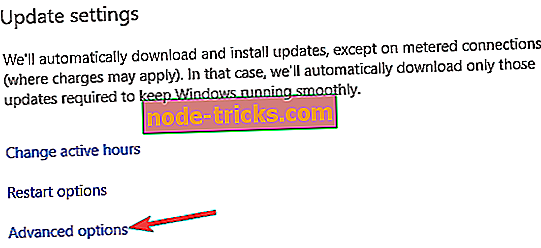
- Nastaviť, ako sa majú aktualizácie nainštalovať na možnosť Upozorniť, ak chcete naplánovať reštart . Tiež vypnúť Dajte mi aktualizácie pre iné produkty spoločnosti Microsoft, keď aktualizujem možnosti Windows a Defer upgrade .
- Teraz vyberte Optimalizácia doručenia .
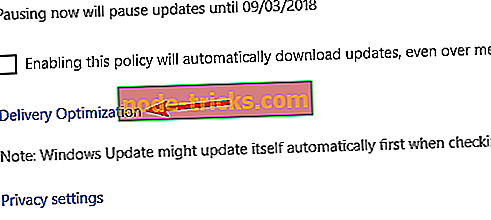
- Povoliť Povolenie sťahovania z iných počítačov a výber počítačov v lokálnej sieti a počítačoch na Internete .
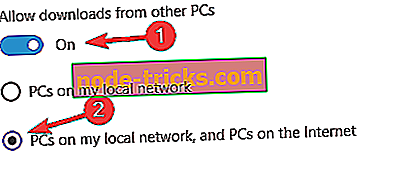
Po vykonaní týchto zmien skontrolujte, či problém pretrváva.
Riešenie 10 - Zmeňte svoj DNS
Niekedy sa môže vyskytnúť kód chyby 0x8024402f kvôli vášmu DNS. Ak chcete tento problém vyriešiť, musíte zmeniť predvolený DNS na DNS spoločnosti Google. Je to pomerne jednoduché a môžete to urobiť podľa týchto krokov:
- V pravom dolnom rohu kliknite na ikonu Sieť . Teraz vyberte zo zoznamu názov siete.
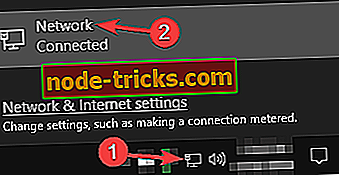
- Zobrazí sa aplikácia Nastavenia . Vyberte možnosť Zmeniť možnosti adaptéra .
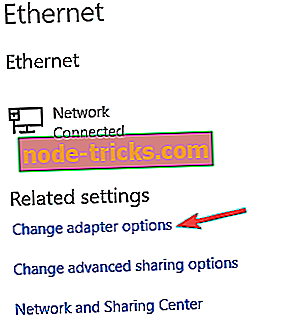
- Vyhľadajte sieťové pripojenie, kliknite pravým tlačidlom myši az ponuky vyberte položku Vlastnosti .
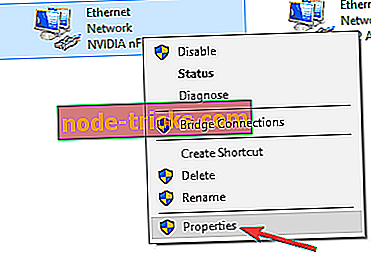
- Keď sa otvorí okno Vlastnosti, vyberte položku Internet Protocol Version 4 (TCP / IPv4) a kliknite na tlačidlo Properties (Vlastnosti) .
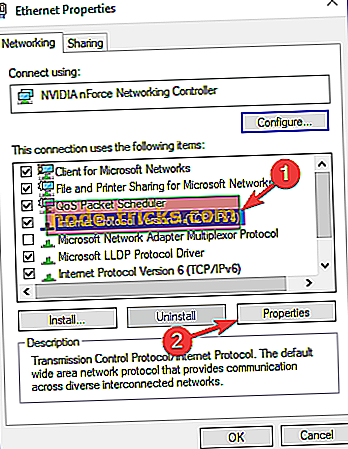
- Teraz sa objaví nové okno. Vyberte možnosť Použiť nasledujúce adresy servera DNS a nastavte nasledovné:
- Preferovaný server DNS: 8.8.8.8
- Alternatívny server DNS: 8.8.4.4
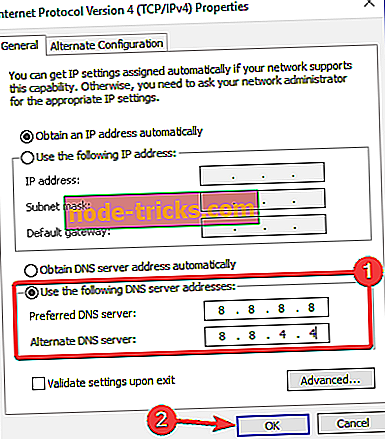
Po vykonaní týchto zmien bude počítač používať DNS spoločnosti Google. Ak chcete, môžete použiť aj OpenDNS. Majte na pamäti, že rýchlosť vášho internetu môže byť po prechode na službu Google DNS trochu pomalšia, ale problém by sa mal vyriešiť.
Zriadenie vášho internetového pripojenia by malo znovu vyriešiť problémový kód 0x8024402f a budete môcť aktualizovať svoj Windows 10 Technical Preview na najnovšiu verziu 10049. Ak máte akékoľvek ďalšie pripomienky alebo návrhy, napíšte nižšie v sekcii komentárov nižšie.